怎么判断显卡是不是独立显卡?三种方法简单实用
显卡是计算机很重要的一个部件,尤其是对于游戏发烧友来说,一台电脑的CPU和显卡是他们非常关注的一部分。
而独立显卡和集成显卡又非常不一样,独立显卡和集成显卡的区别是什么?怎么判断显卡是不是独立显卡?本文将为您详细介绍。
独立显卡和集成显卡的区别
在选择显卡的时候,大家会经常看到独显(独立显卡)和集显(集成显卡)的标注,独立显卡和集成显卡的区别还是比较大的。
1.存在形式。顾名思义,集成显卡一般是集成在主板上的,而独立显卡是独立存在的,有自己的显存。
2.性能。集成显卡的性能一般较低,适合普通的家用或者基础办公,而独立显卡性能相对较高,可以加载大型游戏。

3.功耗。集成显卡功耗相对较低,独立显卡功耗相对较高。
另外因为集成显卡一般不需要单独购买,成本可能会更低。根据不同的需求,大家会选择不同的显卡,而如果是整体电脑购买,商家又说了用的独显,怎么判断显卡是不是独立显卡呢?
怎么判断显卡是不是独立显卡
怎么判断显卡是不是独立显卡?一般可以通过这几种方法判断:
方法一.查看设备管理器
Windows系统自带设备管理器,可以查看和管理电脑各设备。
步骤1. 任务栏搜索框内搜索「设备管理器」回车打开。
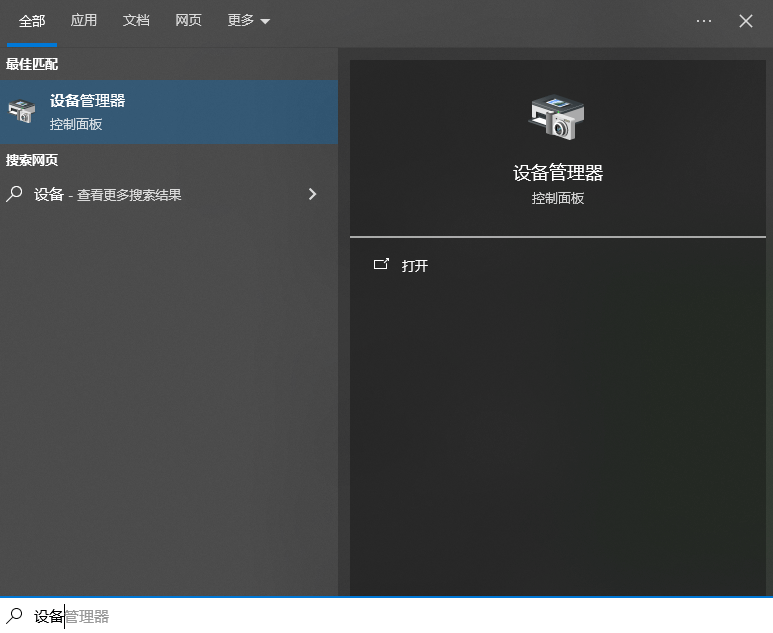
步骤2. 找到「显示适配器」点击展开,如果下面显示的是一个显卡可能是集成显卡,而如果是多个显卡,集成显卡一般会显示「Intel HD Graphics」以及类似的名字,比如图中就标注着「Intel(R) UHD Graphics」,而独立显卡一般会标注「AMD」或者「NVIDIA」等名称。
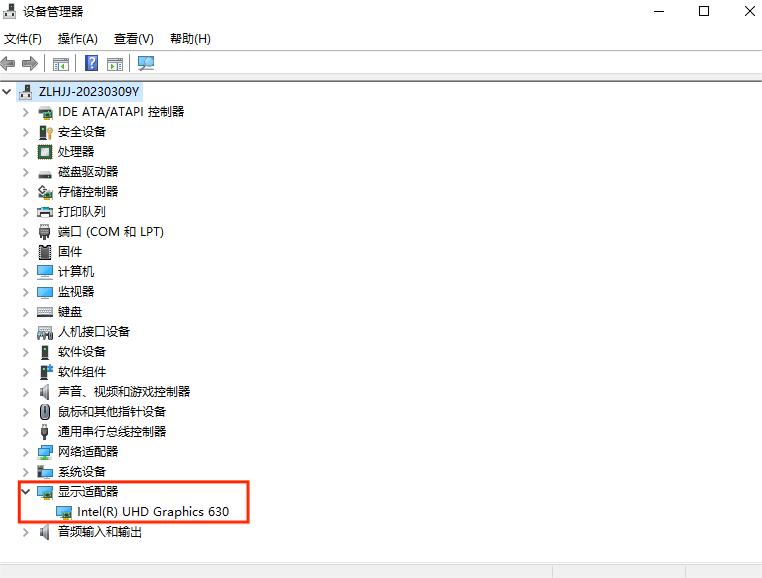
方法二.查看系统信息
除了设备管理器,系统信息内也会标注显卡的信息,通过系统信息怎么判断显卡是不是集成显卡?具体步骤如下:
步骤1. 快捷键「Windows+R」打开「运行窗口」,输入「msinfo32」回车打开系统信息窗口。
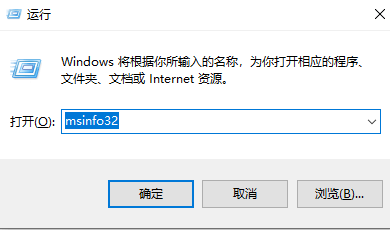
步骤2. 在左边栏按路径「系统摘要>组件>显示」点击,右边能看到显卡信息,同样集成显卡一般会显示「Intel HD Graphics」以及类似的名字,独立显卡名称中可能带有品牌。
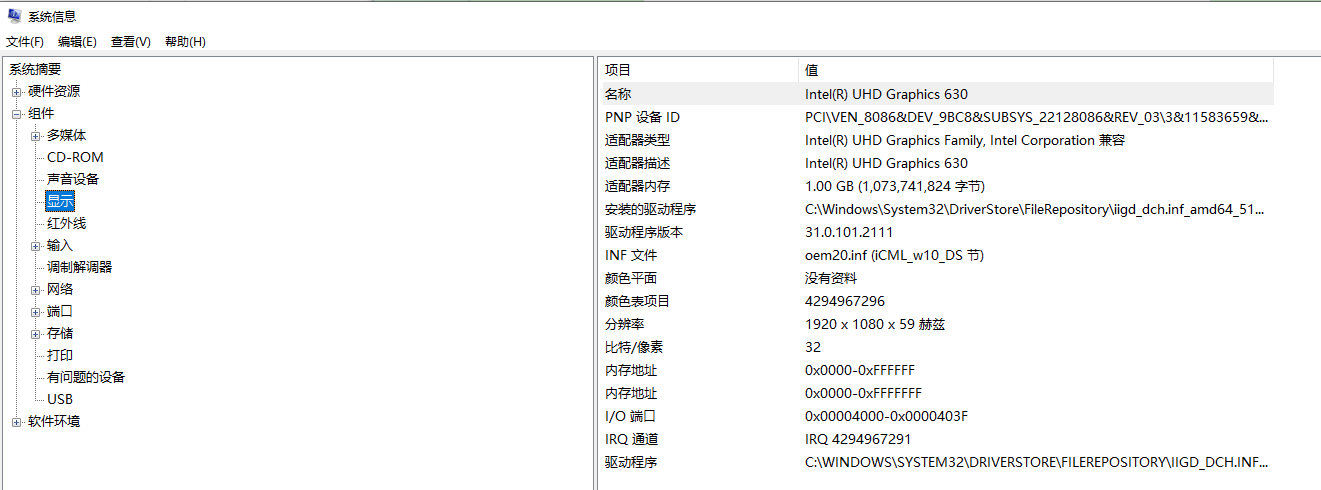
方法三.使用第三方软件查看显卡信息
除了用系统自带的工具查看显卡之外,还有很多硬件管理工具可以用来判断显卡是独显还是集显,比如CPU-Z、GPU-Z等等。
我们也为大家准备了安装包:GPU 性能测试软件:GPU-Z,2023 年 9 月 12 日更新

使用软件对电脑进行测试,能够显示GPU的详细信息,包括制造商、型号、架构、技术规格和驱动程序版本等,也能对显卡进行进一步管理。
结论
相信读完本文之后大家也知道怎么判断显卡是不是独立显卡了,相对来说独显的性能会更好一些,但是价格一般也会高一些,所以大家还是根据自己的实际需求选择,不用一味追求数据。
本文编辑:@ duty
©本文著作权归电手所有,未经电手许可,不得转载使用。
